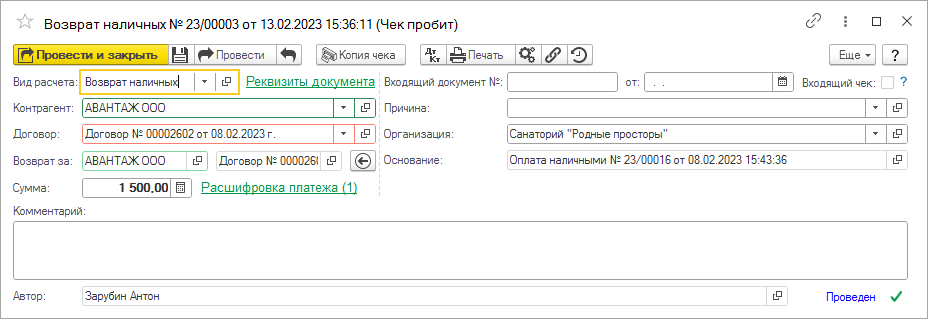Документ "Возврат платежей" (КУС) — различия между версиями
| Строка 1: | Строка 1: | ||
<noinclude>[[Категория:Взаиморасчеты (КУС)]][[Категория:Документы (КУС)]][[Категория:Документы (КОТ)]]</noinclude> | <noinclude>[[Категория:Взаиморасчеты (КУС)]][[Категория:Документы (КУС)]][[Категория:Документы (КОТ)]]</noinclude> | ||
| − | + | '''Возврат платежей''' — документ, фиксирующий факт возврата денег клиенту за какие-либо товары или услуги санатория. | |
| + | |||
| + | Возврат платежа осуществляется следующими способами: | ||
* В документе [[Документ "Прием платежей" (КУС)|«Прием платежей»]] нажмите кнопку '''''Возврат платежа'''''. | * В документе [[Документ "Прием платежей" (КУС)|«Прием платежей»]] нажмите кнопку '''''Возврат платежа'''''. | ||
| − | * В журнале возвратов платежей нажмите кнопку '''''Создать'''''. | + | * В [[Интерфейс "Кассир" (КУС)|интерфейсе «Кассир»]] на любой закладке выберите счет с авансом и нажмите кнопку '''''Возврат платежей'''''. |
| + | <!-- * В журнале возвратов платежей нажмите кнопку '''''Создать'''''. | ||
*: Используется крайне редко. В этом случае открывается пустой документ «Возврат платежей», в котором все поля пустые. Нужно вручную выбрать контрагента, ввести сумму возврата и указать причину. Нельзя выбрать гостя и составить список товаров и услуг, подлежащих возврату. --> | *: Используется крайне редко. В этом случае открывается пустой документ «Возврат платежей», в котором все поля пустые. Нужно вручную выбрать контрагента, ввести сумму возврата и указать причину. Нельзя выбрать гостя и составить список товаров и услуг, подлежащих возврату. --> | ||
| − | |||
| − | |||
| − | |||
[[Файл:Возврат платежей.png]] | [[Файл:Возврат платежей.png]] | ||
Версия 19:51, 23 ноября 2018
Возврат платежей — документ, фиксирующий факт возврата денег клиенту за какие-либо товары или услуги санатория.
Возврат платежа осуществляется следующими способами:
- В документе «Прием платежей» нажмите кнопку Возврат платежа.
- В интерфейсе «Кассир» на любой закладке выберите счет с авансом и нажмите кнопку Возврат платежей.
В поле Вид расчета выберите вид расчета.
В поле Причина можно ввести причину возврата платежа.
Можно отредактировать список товаров и услуг, подлежащих возврату, на закладке Товары. В столбце «Количество» изменить их количество.
Чтобы осуществить возврат платежа нажмите кнопку Пробить чек или Пробить чек и закрыть.